Modificar prioridad
Para editar una ficha hay que seleccionarla de la lista y pulsar el botón Editar de la barra de opciones inferior.
 Formulario de edición de una prioridad de descuento
Formulario de edición de una prioridad de descuento
El formulario de edición está dividido en tres partes bien diferenciadas:
- Barra superior donde aparece entre otros el nombre de la prioridad que estamos editando.
- Parte central con datos y pestañas con información relativa a la prioridad de descuento.
- Barra inferior con los botones de acciones que se pueden realizar con la ficha que estamos editando.
En la barra superior del formulario encontramos la siguiente información:

- Id interno del registro dentro de nuestra base de datos.
- Relaciones
 de la prioridad de descuento con otros módulos de Paasos ERP:
de la prioridad de descuento con otros módulos de Paasos ERP:- Entidades de gestión: si pulsamos esta opción podemos visualizar las entidades de gestión que por defecto tienen asignada la prioridad de descuentos que estamos editando. Su funcionamiento se explicará detalladamente en el módulo “Configuración de Entidades de gestión” de PaaSOS ERP.
- Nombre de la prioridad de descuento que estamos editando.
- Auditoría del registro, con el dato de la fecha de creación, fecha de última modificación e imagen del propietario del registro.
La parte central del formulario la encontramos dividida en dos secciones:
- Detalles » en esta sección aparecen los siguientes datos:
- Nombre: nombre asignado a la prioridad de descuentos que estamos editando. Campo obligatorio para poder guardar la ficha. Si pulsamos el icono que aparece a continuación, podremos guardar una imagen identificativa de la prioridad de descuento.
- Pestañas de datos » en esta sección hay distintas pestañas con información relativa a la prioridad de descuento que enumeraremos a continuación.
1.- Pestaña Prioridad dto. líneas (ver imagen del formulario de edición):
En esta pestaña podemos dar de alta y editar los valores vinculados al rango de descuentos que estamos editando. Para acceder a las líneas de la prioridad de descuento tenemos las siguientes opciones:
- Alta de línea: para dar de alta una línea de prioridad podemos pulsar la tecla <Insert> estando situados en la rejilla de líneas o pulsando la opción “Alta de ficha” en el menú contextual de la rejilla.
- Editar línea: para editar una línea de albarán podemos pulsar la tecla <Enter> estando situados en una línea de la rejilla de líneas o pulsando la opción “Modificación de ficha” en el menú contextual de la rejilla.
- Eliminar línea: para eliminar una línea de prioridad de descuento podemos pulsar la tecla <Supr> teniendo seleccionada una línea de la rejilla de líneas de prioridad de descuento o pulsando la opción “Baja de ficha” en el menú contextual de la rejilla.
 Formulario de edición de una línea de prioridad de descuento
Formulario de edición de una línea de prioridad de descuento
En el formulario de edición de líneas de prioridad de descuento aparecen los siguientes campos:
- Tipo de prioridad de descuento: en este campo tendremos que seleccionar el tipo para aplicar el descuento de entre una serie de valores prefijados. Estos valores son: Tarifa de precios, Entidad de gestión, Tarifa personalizada o Último movimiento.
- Seguir si es cero: si marcamos este campo, el sistema continuará evaluando la siguiente línea en la prioridad de descuento que tengamos en la línea del documento.
2.- Pestaña Descripción
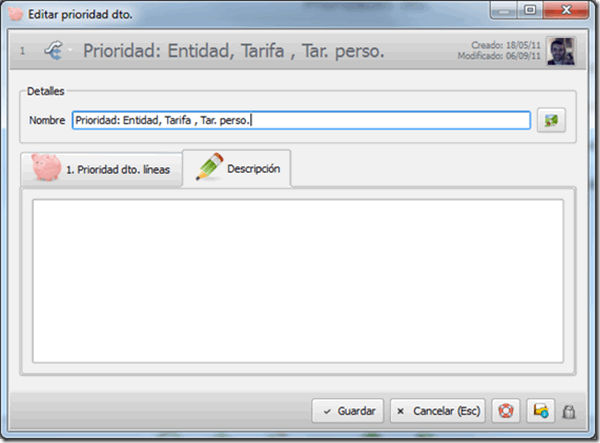
En esta pestaña podemos introducir una descripción ampliada acerca de la prioridad de descuento que estamos editando.
